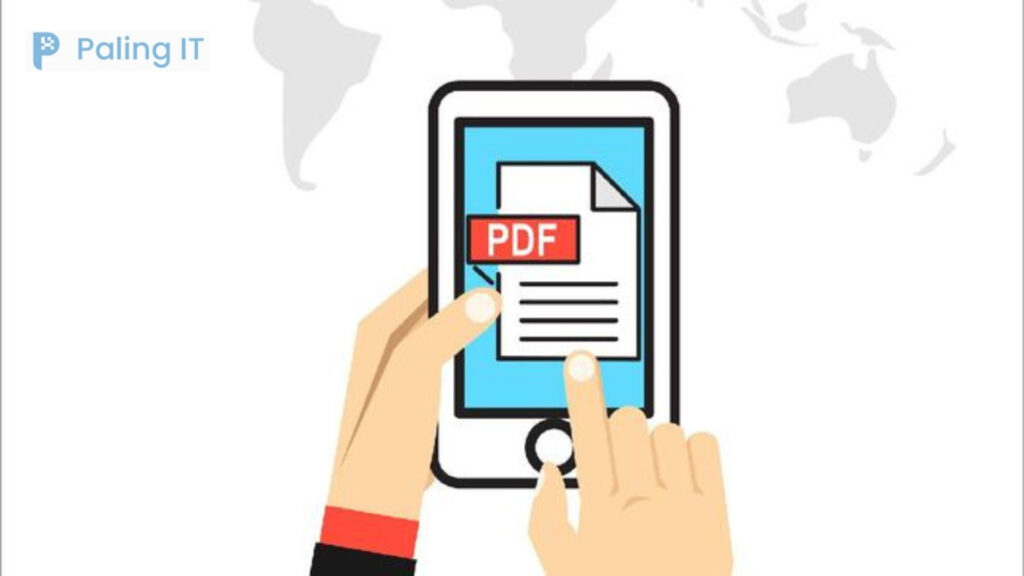palingit.com – Cara Membuat PDF di HP merupakan solusi yang banyak di cari bagi banyak orang. Khususnya untuk orang yang sedang sibuk dengan produktifitasnya. Sehingga tidak sempat untuk membuka laptop untuk membuat file pdf dari file wordnya.
Dengan file pdf memberikan format yang lebih bagus dan permanent, sehingga dapat di buka di berbagai perangkat. Tanpa mengubah gaya serta model font yang ada, biasanya pdf di butuhkan untuk melakukan presentasi atau membuat dokument untuk di berikan secara perorangan.
Membuat file pdf ini bisa di lakukan melalui HP android dan iPhone. Dengan menggunakan aplikasi ataupun dengan mengakses website yang dapat menubah file word ke dalam file pdf. Cara ini memungkinkan ke efektifan dalam waktu serta efesien dalam mengelola pekerjaan.
Berikut ini beberapa cara yang dapat anda lakukan untuk membuat file pdf di HP:
Manfaat & Kelebihan File PDF
PDF merupakan format file yang universal. File PDF dapat dibuka dan dibaca pada berbagai platform dan perangkat tanpa perlu menginstal aplikasi khusus. Hal ini membuat file PDF sangat mudah digunakan dan dipertukarkan.
File PDF memberikan tampilan yang konsisten pada berbagai perangkat. Tampilan pada PDF tidak tergantung pada resolusi layar dan ukuran tampilan yang berbeda-beda, sehingga dokumen akan terlihat sama pada semua perangkat.
PDF dapat dienkripsi dan dilindungi dengan password untuk menjaga keamanan dan privasi dokumen. Ukuran file PDF biasanya lebih kecil dari file dokumen asli, karena dapat dikompresi tanpa mengurangi kualitas tampilan.
Cara Membuat File PDF Dari Ms Word
Berikut adalah cara membuat file PDF dari Ms Word:
- Buka dokumen di Ms Word yang ingin diubah menjadi file PDF.
- Klik menu File dan pilih Save As.
- Pada dialog Save As, pilih PDF (*.pdf) pada opsi Save as type.
- Beri nama file baru pada opsi File name.
- Pilih folder lokasi penyimpanan pada opsi Save in.
- Klik tombol Save untuk menyimpan dokumen dalam format PDF.
- Jika muncul dialog Options, pilih opsi yang sesuai dengan kebutuhan, seperti menjaga format dokumen asli atau menyertakan tautan dan bookmark.
- Klik tombol OK untuk menyelesaikan proses konversi.
Setelah melakukan langkah-langkah di atas, dokumen Ms Word akan disimpan dalam format PDF dan dapat dibuka pada berbagai platform tanpa mengubah format dan tampilan dokumen.
Cara Membuat PDF di HP dengan Aplikasi WPS Office
Berikut adalah cara membuat file PDF di HP dengan menggunakan aplikasi WPS Office:
- Unduh dan instal aplikasi WPS Office di HP Anda.
- Buka aplikasi WPS Office dan buka dokumen yang ingin diubah menjadi file PDF.
- Klik tombol Menu pada bagian atas layar dan pilih opsi Export to PDF.
- Pilih folder tempat Anda ingin menyimpan file PDF pada opsi Save to.
- Ubah nama file pada opsi File Name (opsional).
- Pilih jenis PDF yang ingin Anda buat pada opsi PDF Quality (standar atau tinggi).
- Jika perlu, aktifkan opsi Encrypt PDF untuk melindungi dokumen dengan kata sandi.
- Klik tombol Export untuk membuat file PDF.
Setelah selesai dokumen Anda akan disimpan dalam format PDF dan tersedia untuk dibagikan atau diunggah ke platform digital.
Cara Buat PDF dari File Word di HP dengan Smallpdf
Berikut adalah cara membuat file PDF dari file Word di HP menggunakan Smallpdf:
- Buka aplikasi Smallpdf pada HP Anda. Jika Anda belum menginstal aplikasi ini, Anda dapat mengunduhnya secara gratis di Google Play Store atau App Store. Atau bisa di akses melalui website.
- Pilih opsi Convert from PDF pada layar utama aplikasi Smallpdf.
- Pilih opsi Word to PDF pada layar selanjutnya.
- Klik tombol Select File untuk memilih file Word yang ingin diubah menjadi PDF.
- Pilih file Word pada penyimpanan HP Anda dan klik tombol Open.
- Tunggu beberapa saat hingga Smallpdf mengunggah dan mengonversi file Word Anda ke format PDF.
- Setelah proses konversi selesai, Anda dapat melihat dan mengunduh file PDF baru pada layar aplikasi.
Selain mengonversi file Word ke format PDF, Smallpdf juga menawarkan berbagai fitur lain, seperti menggabungkan file PDF, memisahkan halaman dari file PDF, mengedit file PDF, dan banyak lagi.
Cara Membuat File PDF dengan ILovePDF
Berikut adalah cara membuat file PDF dengan menggunakan situs web ILovePDF:
- Buka situs web ILovePDF pada browser di HP Anda.
- Pilih opsi “Word to PDF” pada menu di bagian atas layar.
- Klik tombol “Select Word files” untuk memilih file Word yang ingin diubah menjadi PDF.
- Pilih file Word pada penyimpanan HP Anda dan klik tombol “Abrir” atau “Open”.
- Tunggu sejenak hingga ILovePDF mengunggah dan mengonversi file Word Anda ke format PDF.
- Setelah proses konversi selesai, Anda dapat melihat dan mengunduh file PDF baru.
Selain mengonversi file Word ke format PDF, ILovePDF juga menawarkan berbagai fitur lain seperti penggabungan file PDF, pemisahan halaman PDF, kompresi file PDF, penghapusan halaman PDF, dan banyak lagi.